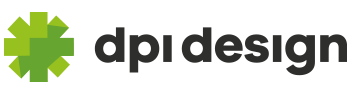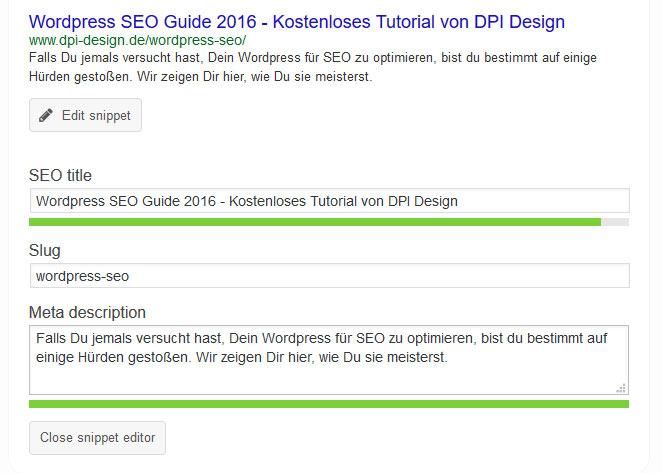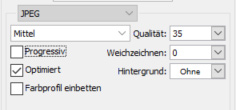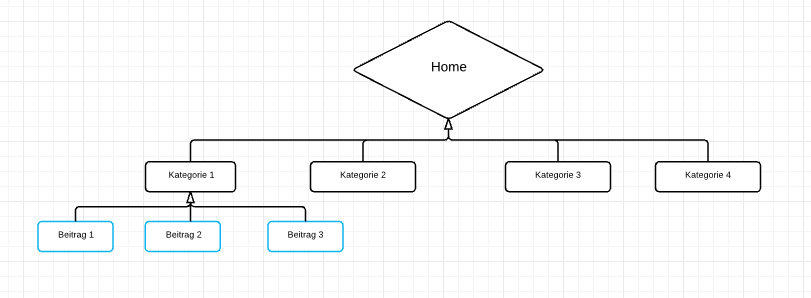WordPress SEO
Seit Jahren arbeiten wir intensiv mit WordPress. Wir nutzen es für eigene Projekte und bieten es kundenseitig als Dienstleistung an. Das System WordPress ist schon lange aus dem kleinen Blog CMS herausgewachsen, das es anfangs mal war. Mittlerweile ist es das am häufigsten verwendete Content Management System weltweit. Grund genug, unseren Blog wiederzubeleben und ein ausführliches WordPress SEO Tutorial zu schreiben.
WordPress SEO Themes [Update]
Bei der Frage nach dem richtigen WordPress Theme gilt es zahlreiche Faktoren zu berücksichtigen. Heutzutage investieren die wenigsten Unternehmen noch vier- bis fünfstellige Summen für die Entwicklung und Pflege eines WordPress Themes. Die Argumentation für ein individuell entwickeltes Template fällt schwer, wenn sich jeder Webseitenbetreiber für 50 Dollar ein Premium WordPress Theme kaufen kann oder gar eines von Millionen kostenlosen Themes herunterladen kann.
Es ist zeitgemäß, sein WordPress auf diese Weise aufzusetzen und wohl auch die effizienteste Methode. Schließlich ist die Qualität von Themes, die man z.B. bei Themeforest* günstig kaufen kann zuweilen sehr gut. Wenn man weiß, worauf man beim Kauf achten muss.
Dabei gilt die Regel: je mehr Features ein Theme hat, umso höher die Wahrscheinlichkeit, dass Ihr auf Euren Seiten etwas ladet, was Ihr nicht braucht, einfach nur, weil es vom Entwickler sidewide zur Verfügung gestellt wird. Darunter können Ladezeiten Eurer Seite erheblich leiden. Oftmals sind die Vorzüge von pre-designed Themes so groß, dass man gewisse Nachteile in der Suchmaschinenoptimierung in Kauf nimmt.
Was muss ein WordPress SEO Theme leisten?
Wer die Möglichkeit hat, etwas mehr in sein SEO WordPress Theme zu investieren, sollte bei der Entwicklung auf folgende Faktoren achten:
- kurze Ladezeiten
- schlanker Code, so wenig wie möglich unnötigen Überbau. Features, die auf einer Seite nicht benötigt werden, sollten abschaltbar sein.
- Responsive Design
- Prinzipien der Berrierefreiheit befolgen, um allen Seitenbesuchern eine gute Nutzererfahrung zu verschaffen. Zufriedene Seitenbesucher bleiben lange auf der Seite. Lange Besuchszeiten sind gut für das Ranking.
- Individuelle Sidebars pro Seite (Siloing)
Einige SEO Theme Empfehlungen
- Genesis Framework von Studiopress
- MH Themes
- Affiliate Themes. In dieser Gattung streiten sich aktuell vor allem zwei Konkurrenten um den WordPress SEO Theme Olymp in Deutschland:
http://affiliseo.de/ (ehemals affiliatetheme.de)
http://affiliatetheme.io/
Affiliatethemes verfügen zwar über Funktionen, die speziell beim Aufbau von Affiliate Webseiten behilflich sind und anderen Webmastern wenig nutzen. Gleichzeitig ist für Affiliate Webseiten SEO ein elementarer Bestandteil und so sind die genannten Themes performant und SEO kompatibel.
- Tipp: http://themecheck.org/ Theme auf Qualität und Performance prüfen oder ggfs die Galerie nutzen, um perfomante Themes zu finden.
SEO Plugins für WordPress
Eine frische WordPress Installation ist von Hause aus bereits einigermaßen SEO freundlich. Wenn man aber etwas tiefer in das Thema SEO für WordPress einsteigt, findet man schnell Punkte, die man gerne selbst in die Hand nehmen würde, oder die nicht auf die individuellen Anforderungen zugeschnitten sind. Aus diesem Grund ist der Einsatz eines SEO Plugins unverzichtbar, um WordPress SEO zu optimieren.
In der Familie der SEO Plugins gibt es Spezialisten und Universalisten. In einem weiteren Tutorial werden wir uns mit den Spezialplugins für Broken-Links, Bildoptimierung oder interne Verlinkung befassen. In diesem WordPress SEO Guide konzentrieren wir uns auf die Familie der Onpage SEO Plugins.
Im deutschen Raum sind eine Handvoll SEO Plugins gängig. Dabei ist das Yoast SEO Plugin das am weitesten verbreitete. Weitere beliebte SEO Plugins sind All in One SEO Pack und das kostenpflichtige wpseo. In unsere tägliche Arbeit bei DPI Design fließt allerdings ausschließlich das Yoast SEO-Plugin ein. Aus diesem Grund verwenden wir es auch in unserem SEO Guide.
URLs in WordPress
Beginnen wir unseren Guide (fast) ganz oben im Browserfenster. Dort befindet sich die Adresszeile mit der URL unserer Webseite.
WordPress bietet mehrere Optionen, den Aufbau der URLs unserer Seite zu gestalten. Zwar ist die URL für sich betrachtet kein direkter Rankingfaktor. Sie spielt aber für Seitenbesucher eine Rolle. Eine aussagekräftige URL wirkt auf die Erwartungshaltung der Suchenden ein und führt zu einer höheren Klickrate in den Google Suchergebnissen. Eine höhere Klickrate (CTR = click through rate) und die damit verbundenen User Signale, wie die Verweildauer auf der Seite, sind rankingrelevant und sollten dementsprechend mit Sorgfalt behandelt werden.
Standardmäßig erstellt WordPress neue Seiten und Beiträge nach einem ID-basierten Schema. Das ist wenig aussagekräftig für den User. Eine standardmäßige WordPress-URL für einen Blog-Beitrag sieht so aus:
https://www.dpi-design.de/?p=123
Diese kryptische URL schreit geradezu danach, angepasst zu werden. Zum Glück ist das in den meisten Fällen unter WordPress verhältnismäßig einfach zu realisieren.
Permalink Struktur
WordPress bietet seinen Usern fünf vordefinierte Optionen und eine frei wählbare Definition für den URL-Aufbau.
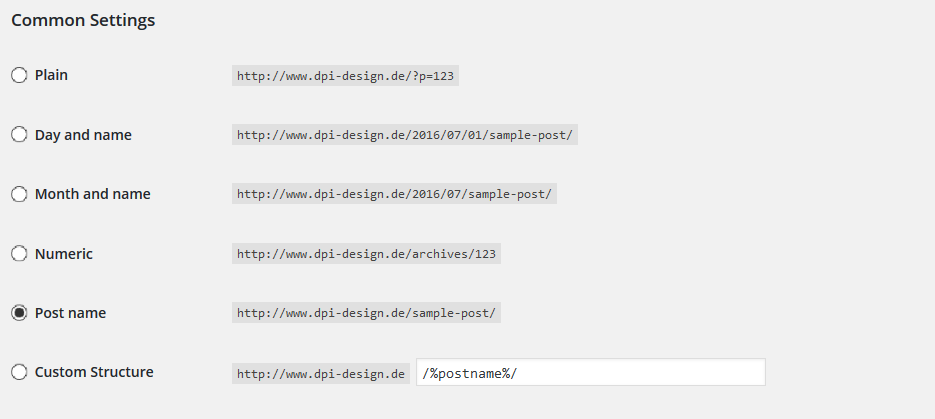
Permalink Einstellungen unter WordPress
Im Menü unter Einstellungen → Permalinks könnt Ihr die Einstellungen vornehmen. Zu jeder Definition seht Ihr dort ein Beispiel dafür, wie die URLs aussehen würden. Wir verwenden auf dpi-design.de die Einstellung „Post Name“. Je nach Größe der Seite, die Ihr bearbeitet, kann es nützlich sein, dem Post die Kategorie voran zu stellen. In dem Fall tragt Ihr unter „Benutzerdefiniert“ /%category%/%postname%/ ein.
Der Grund, weshalb ich oben schrieb, dass diese Einstellungen in den „meisten Fällen“ übernommen und wirksam werden ist, weil Ihr dafür Schreibrechte auf die .htaccess Datei haben müsst. Wenn diese nicht gegeben sind, kann WordPress diese Änderung nicht automatisch vornehmen. Ihr müsst in diesem Fall händisch darauf zugreifen und den benötigten Code einfügen. Programmierkenntnisse sind dafür nicht notwendig. WordPress zeigt euch den Code, den Ihr in der Datei einsetzen müsst. Scrollt dafür nach unten bis Ihr das hier seht:
Öffnet per FTP die .htaccess Datei auf Eurem Server und kopiert den Code vollständig in die Datei. Nach dem Abspeichern und erneuten Hochladen der Datei sollte die neue URL Struktur auf der Seite sichtbar werden.
Sub-Domain oder keine Sub-Domain
…das ist hier die Frage. Bevor Ihr Eure neue Webseite einrichtet, solltet Ihr Euch entscheiden, ob die Seiten-URLs mit oder ohne den Präfix ‚www‘ verwendet werden sollen. Diese Entscheidung müsst Ihr treffen, um Duplicate Content zu vermeiden. Wird ein Beitrag oder eine Seite sowohl unter der URL-Variante mit Präfix, als auch ohne Präfix gefunden, ist das klassisches Duplicate Content. Es muss also gewährleistet sein, dass alle URLs, die WordPress selbständig aufbaut, nach demselben Muster erfolgen. Und es muss gewährleistet sein, dass wenn mal die andere Variante eingegeben oder verlinkt wird, diese weitergeleitet wird.
Das geschieht bei WordPress mittlerweile automatisch. Ihr nehmt diese Einstellung unter Einstellungen → Allgemein vor.

WordPress Adresse einstellen
Dabei können sich die WordPress-Adresse und Seiten-Adresse voneinander unterscheiden.
SSL verwenden
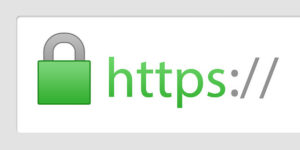 Mit dem Einsatz von SSL Zertifikaten schützt Ihr die Privatsphäre Eurer Surfer. Für eCommerce Webseiten ist der Einsatz von SSL elementar, um gesicherte Zahlungsabwicklung im Checkout zu ermöglich. Aber spätestens seit Googles Bekanntmachung, Seiten mit SSL Zertifikaten einen Rankingvorteil zu gewähren, ist die Verschlüsselung auch für nichtkommerzielle und private Webseiten interessant geworden.
Mit dem Einsatz von SSL Zertifikaten schützt Ihr die Privatsphäre Eurer Surfer. Für eCommerce Webseiten ist der Einsatz von SSL elementar, um gesicherte Zahlungsabwicklung im Checkout zu ermöglich. Aber spätestens seit Googles Bekanntmachung, Seiten mit SSL Zertifikaten einen Rankingvorteil zu gewähren, ist die Verschlüsselung auch für nichtkommerzielle und private Webseiten interessant geworden.
SSL Zertifikate gibt es je nach Webhostingpaket kostenlos zu einer Domain dazu. Und so entscheiden sich immer mehr Webmaster dazu, auf ihren Seiten SSL zu installieren.
Aufgrund der Risiken für das Ranking, die sich durch die URL Änderung ergeben, solltet Ihr vorher sorgfältig abwägen, ob Ihr diesen Schritt gehen möchtet. Die Implementierung sollte also nur nach einer gründlichen Risiko-Analyse durchgeführt werden. Die Ranking-Vorteile, die Ihr durch das SSL erhaltet, sind zum Zeitpunkt der Erstellung dieses Guides, minimal und „lohnen“ sich nur für bestimmte Webseiten.
Nichtsdestotrotz kann der Einsatz von SSL auch durch persönliche Überzeugung motiviert sein. Das unterstützen wir sehr und wollen Euch bei diesem Schritt nicht entmutigen. Solltet Ihr weiterführende Fragen zu diesem Thema haben, freuen wir uns auf einen Austausch mit Euch und stehen Euch für einen Kontakt gerne zur Verfügung.
Stopp-Wörter in URLs
Die sprechenden URLs haben einen Nachteil. Sie können bei allzu aussagekräftigen Seitentiteln schnell zu lang werden. In dem Fall greift das Yoast SEO Plugin ein und löscht, bei aktivierter Option, unnötige Stopp-Wörter aus der Seiten-URL. Ihr findet diese Option im Menü SEO → Fortgeschritten.
Doch auch hier gilt: Ändert Ihr die URLs einer bestehender Webseite, gehen alle externen Links verloren. In laufenden Webseiten solltet Ihr diese Option nur nach gründlicher Prüfung setzen. Besser ist, Ihr verwendet diese Option direkt von Anfang an, wenn Ihr eine neue Seite aufsetzt.
„Entfernen“ muss markiert sein:
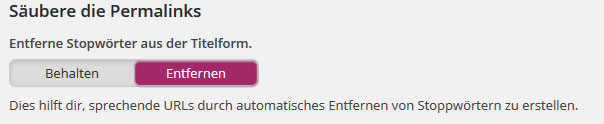
Indexierung
Banal und doch elementar: Der Indexierungsstatus Eurer WordPress Webseite.
Im Menü Einstellungen → Lesen muss die Option „Suchmaschinen davon abhalten, diese Website zu indexieren“ deaktiviert sein. Bei gesetztem Häkchen an dieser Stelle wird Eure ganze Webseite auf „noindex“ gesetzt. Google berücksichtigt diese Anweisung. Das Ergebnis spiegelt sich in den Suchergebnissen wider:
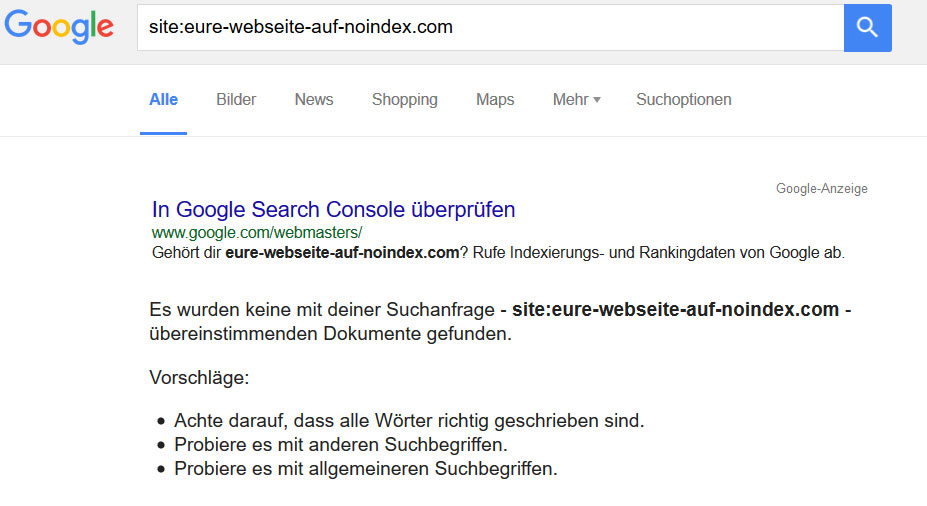
WordPress Webseite auf noindex bei Google
Das Yoast SEO Plugin informiert euch deutlich und unübersehbar darüber, wenn Ihr diese Option gesetzt haben solltet.
Dieser Hinweis folgt Euch im Backend Eures WordPress überall hin. Ihr könnt es also nicht übersehen.
HTML Title Optimierung
Das manuelle Anpassen der Title Tags ist im Originalzustand einer WordPress Installation vom Theme abhängig. Die WordPress Standard-Themes Twenty Thirteen bis Twenty Sixteen unterstützen dies nicht. Um das zu gewährleisten, müsstet Ihr die functions.php Datei Eures Themes anpassen und dort die Funktion freigeben.
Das ist einer der wichtigsten Gründe, weshalb es sinnvoll ist, ein SEO Plugin zu verwenden. Dabei ist die Tatsache, dass die Title Optimierung dank eines Plugins automatisch für alle Beiträge und Seiten eingeschaltet wird, ohne dass man Programmierkenntnisse vorweisen musste, nebensächlich. Am Beispiel von Yoast SEO werden zusätzliche Funktionen sichtbar, die das Erstellen, suchmaschinenfreundlicher und klickfreudiger Titles erleichtern.
Inhaltlich wollen wir in diesem Guide nicht auf den SEO Title eingehen. An Yoast SEO Plugin ist hervorzuheben, dass es optische Hilfestellungen leistet, indem es eine Snippet-Vorschau liefert und einen Fortschrittsbalken anzeigt, an dem Ihr absehen könnt, wie lang Euer Title sein darf oder muss.
Description Optimierung für SEO
Exakt genauso verhält es sich mit der Description. Ihr könntet eine Erweiterung in das Theme hinein programmieren, oder ein SEO Tool verwenden, um die Description anzupassen. Das Yoast Plugin stellt für die Description dieselbe optische Unterstützung bereit, die es auch für den Title gibt.
Title & Description Massenbearbeitung
Wer sich längere Zeit mit Suchmaschinenoptimierung beschäftigt, wird feststellen, dass sich Dinge schnell verändern. Zuletzt gab es im Mai diesen Jahres einen größeren Einschnitt, als Google das Layout der Suchergebnisseiten änderte. Die Containerbreite der Snippets ist von 512px auf 600px angehoben worden. Title und Description können nun mehr Text enthalten.
Um nicht jeden Beitrag oder jede Seite einzeln aufrufen zu müssen, gibt es im Yoast Plugin die Möglichkeit der Massenbearbeitung im Menü SEO → Werkzeuge → Massenbearbeitung.
Bilder SEO in WordPress
Bilder SEO Optimierung für WordPress ist ein häufig vernachlässigtes Thema. Dabei kann es enorme Bedeutung haben für den Traffic auf Eurer Seite. Indem Ihr die alt-Anweisungen Eurer img-Tags verwendet und mit aussagekräftigen Dateinamen arbeitet
- gebt Ihr Google deutliche Hinweise darauf, worum es sich in Eurem Artikel handelt.
- Ihr arbeitet damit gemäß den Gesetzen für barrierefreies Webdesign: Körperlich benachteiligte Seitenbesucher, die auf Screenreader angewiesen sind, um Eure Seiten zu besuchen, werden es Euch mit längerer Aufenthaltsdauer und besseren Conversions danken.
- Ihr greift extra Traffic ab, der über die Google Bildersuche kommt.
Dabei gilt, dass je größer eine Bilddatei ist, umso bessere Chancen hat sie, vorne in der Bildersuche zu ranken. Hier ist Fingerspitzengefühl gefragt. Große Dateien verursachen lange Ladezeiten. Lange Ladezeiten sind schlecht für das Ranking. Also optimiert Eure Bildergrößen so gut Ihr könnt. Unter Photoshop ist die Funktion im Menü Datei → Für Web und Geräte speichern… Euer Freund. Skalliert dort die Qualität so weit herunter, dass sie gerade noch akzeptabel ist, um sie Euren Seitenbesuchern zu zeigen.
Wir speichern Dateien für den Content als JPG meistens mit 35% bis 45% ab. Je nach Bildqualität und Motiv kann das variieren.
Theme Optimierung
Der ausgegebene Quelltext einer WordPress Webseite wird von dem verwendeten Theme und installierten Plugins definiert. Darüber hinaus formatiert der integrierte Text-Editor den Contentbereich. Selbst hier gibt es Plugins, die Contenterstellung vereinfachen sollen, aber dadurch in den Quelltext eingreifen. Es ist daher wichtig, darauf zu achten, welche Plugins Ihr in Eurem WordPress verwendet.
Überschriften richtig verwenden
Achtet darauf, dass Euer Theme die h-Überschriften korrekt und im Sinne des HTML-Standards anwendet. Setzt sie ausschließlich im Contentbereich ein und gemäß Ihrer Definition. h1 für die Hauptüberschrift, h2 für Überschriften zweiten Ranges etc. Versucht, h1 bis h3 Überschriften in Sidebar oder Footer zu vermeiden. Auch werden Überschriften gerne genutzt, um das Logobild zu umschließen. Vermutlich, um zu verdeutlichen, dass das ein besonders wichtiges Logo ist. Wir wissen es nicht. Wir raten aber davon ab. Es verwirrt nur unnötig die Suchmaschinen und lenkt von den eigentlichen Überschriften ab. Dabei gibt es keinerlei Hindernisse, die selben Effekte mit div oder span Containern zu erzielen.
Inline CSS vermeiden
Lagert Euer CSS und JavaScript in externe Dateien aus. Gebt dem Google Bot möglichst klares HTML. Ausgelagerte CSS-Definitionen werden vom Browser des Seitenbesuchers einmalig geladen und können anschließend auf allen Seiten verwendet werden. Das Ergebnis ist bessere Performance und bessere Performance = besseres Google Ranking.
Interne Verlinkung in WordPress
Elementar wichtig für eine gute Platzierung in den Google Suchergebnissen ist eine solide aufgebaute Informationsarchitektur und die interne Verlinkung. Dabei gibt es mehrere Hebel, die Ihr ansetzen könnt.
Es gibt automatische Plugin-Lösungen, die Ihr einsetzen könnt. Damit spart Ihr Euch Arbeit, habt dafür weniger Kontrolle. Ihr könnt wichtige Aspekte der internen Verlinkung per Theme-Design berücksichtigen (z.B. Breadcrumbs). Zu guter Letzt könnt Ihr manuell auf den Content zugreifen und wichtige Links selber setzen.
Breadcrumbs
Verwendet nach Möglichkeit Breadcrumbs. Mit Breadcrumbs (sinnigerweise im Deutschen als Brotkrümel Navigation übersetzt. Wem’s hilft.) ist eine zusätzliche, meist horizontale, Navigation gemeint, die auf allen Unterseiten Eurer WordPress Webseite angezeigt wird.
Viele Designer sträuben sich dagegen, Breadcrumb Navigation in Ihren Themes einzubinden, da sie unschön wirkt (was subjektiv ist). Wenn Euch Euer Theme die Möglichkeit bietet Breadcrumbs zu benutzen, oder Ihr sie nachträglich in Euer Theme einzubinden, können wir das wärmstens empfehlen. Aus folgenden Gründen:
- Breadcrumbs unterstützen die interne Informationsarchitektur Eurer WordPress Webseite. Jede Unterseite verlinkt Ihre übergeordnete Kategorieseite und die Homepage. Jede Kategorieseite verlinkt die Homepage. Auf diese Weise kommt eine gesunde Link-Pyramide zustande, in der die wichtigsten Seiten die meisten Backlinks erhalten:
- Breadcrumbs helfen den Usern bei der Orientierung auf Eurer Seite. Breadcrumbs werden geklickt. Ein unmissverständliches Zeichen dafür, dass Euer Designer falsch liegt.
Blog Beiträge
Aus einem Beitrag heraus habt Ihr zwei Möglichkeiten, die interne Verlinkung für Euer WordPress SEO zu stärken:
- Verwendet related Posts. Dafür empfehlen sich Plugins, die unterhalb Eurer Beiträge eine Liste von 4-5 verwandten Beiträgen anzeigt. Optimalerweise habt Ihr selbst die Kontrolle darüber, welche Posts dort angezeigt werden.
- Wichtige Seiten und Beiträge aus dem Content heraus verlinken. Macht Euch dabei die Mühe und verwendet auch die title-Eigenschaft im a-Tag.
Seiten
Die selben Prinzipien gelten auch für WordPress Seiten. Ihr könnt und solltet aus dem Content heraus wichtige Seiten verlinken, und Ihr könnt Plugins nachrüsten, die nach dem related Posts Prinzip Eure Seiten untereinander verlinken.
Da wir hier WordPress SEO behandeln, müssen wir auch das Thema Keywords aufgreifen. Naturgemäß und per Definition ist WordPress ein Blog, der zur Interaktion einlädt, indem er das Kommentieren von Beiträgen ermöglicht. Solltet Ihr in Eurem Blog-Beitrag auf die Keyword Dichte geachtet haben oder die WDF*p*IDF Formel zur Optimierung Eures Textes angewandt haben, würden Kommentare Eure Kalkulation kaputt machen, indem sie ungerichteten Content Eurer Seite hinzufügen. Um dies zu umgehen, könntet Ihr Euern Content als Seite erstellen oder Kommentare deaktivieren.
Tags und Kategorien
Solltet Ihr Tags für Euren Beiträge verwenden, tut es mit Bedacht. Jedes Tag erstellt eine neue fixe Seite in der Informationsarchitektur Eurer Webseite. Ein Tag an sich bringt Euch keine SEO Vorteile. Im Gegenteil: Wenn Ihr einem Beitrag mehrere oder gar viele Tags zuweist, erscheint der Artikel auf jeder Tag-Seite. Je nach dem, wie Ihr Euer WordPress konfiguriert habt, erscheint der Artikel in vollem Umfang. Das heißt, Ihr schafft Euch auf diese Weise multiples Duplicate Content.
Darüber hinaus erstellt Ihr mit jedem Tag einen ausgehenden Link aus Eurem Beitrag. Jeder ausgehende Link schwächt alle anderen ausgehenden Links in Ihrer Linkkraft.
Wenn Ihr einem WordPress Beitrag 14 Tags zuweist, weil Ihr die Tag-Funktion hübsch findet, nehmt Ihr den wirklich relevanten Backlinks entsprechend die Stärke, die sie haben könnten. Der Einsatz von Tags sollte argumentiert werden können.
WordPress Kategorien optimieren
Gleiches gilt für Kategorie-Seiten. In einer optimalen Welt gehört jeder Beitrag genau einer Kategorie an und das ist nicht die Kategorie „Allgemein“, da diese keine Aussagekraft hat.
Es zahlt sich aus, Kategorieseiten zu ranken. Dafür müsst Ihr einige Änderungen an den Theme-Dateien vornehmen, sofern nötig. So ist es wichtig, dass Kategorie-Seiten eigenen, uniquen Content erhalten, und dass Ihre Titles und Descriptions editierbar sind.
Das Editieren von Title und Description bringt das Yoast SEO Plugin mit. Wenn Ihr ein anderes Plugin verwendet, achtet darauf, dass es das auch kann.
WordPress bietet zwar für jede Kategorie im Menü Beiträge → Kategorien das Feld „Beschreibung“, in das man theoretisch eine Kategoriebeschreibung eintragen könnte, aber es sagt auch selbst:
„Die Beschreibung wird nicht immer angezeigt. Bei dem ein oder anderen Theme mag sie angezeigt werden.“
In anderen Worten:
Kategorien auf Noindex, Follow setzen
Wenn Ihr es nicht schafft, weil Euch die Programmierkenntnisse fehlen und Ihr nicht über die nötigen Ressourcen verfügt, setzt Kategorieseiten auf „noindex,follow“. Ihr könnt nicht verhindern, dass ein Beitrag eine Kategorie eröffnet. Eine Kategorieseite ohne eigenen uniquen Content wird höchstwahrscheinlich nicht ranken, außer der Suchbegriff ist sehr exotisch.
Ein anderes Szenario ist, dass eine Kategorieseite besser rankt als Ihre Artikel und dieser Umstand ist Euch unerwünscht. Im Gegensatz zu Blog-Artikeln sind Kategorieseiten oft ungerichtet und bieten Seitenbesuchern eine schwache User Experience. Es wäre daher besser, Seitenbesucher würden auf den für Sie gedachten Artikeln landen, statt auf der Kategorieseite.
Matt Cutts hat in seiner früheren Funktion als Chef des Google Web Spam-Teams folgendes dazu gesagt:
Siloing in WordPress
Daten zu strukturieren ist ein elementarer Bestandteil erfolgreicher SEO. Indem man thematisch relevante Artikel und Seiten zusammenfasst und sie auf einer Übersichtsseite zusammenführt, erstellt man, bildlich gesprochen, ein thematisches Silo, das es Nutzern vereinfacht, relevante Informationen schnell zu finden und es gleichzeitig dem Google Bot leicht macht, zusammenhängende Artikel und Seiten zu finden. Das macht Siloing zu einer erfolgreichen SEO Strategie.
Duplicate Content vermeiden
Ein Kardinalsfehler in SEO ist Duplicate Content. Inhaltliche Duplikate sollten vermieden werden. Für WordPress Anfänger sind dabei folgende Punkte zu beachten:
- Verwendet Text-Auszüge: Text-Auszüge sind kleine Textfetzen, die auf Übersichtsseiten anstelle des Originals angezeigt werden. Manche Themes verfügen über die Funktion, den gesamten Inhalt eines Beitrags in der Blog-Übersichtseite oder Kategorieseite anzuzeigen, falls kein Auszug definiert wurde. Wenn dies der Fall ist, kann ein und derselbe Text auf gleich zig anderen Seiten 1:1 im Original erscheinen. In diesem Fall spricht man von Duplicate Content. Eine Suchmaschine braucht unmissverständliche Zeichen, um einen Inhalt zu bewerten. Wenn ein Inhalt mehrfach vorhanden ist, ist das das Gegenteil von unmissverständlich.
- Wenn keine Auszüge möglich sind, sucht in Euren Theme Einstellungen nach einer Option, den „Vorschautext“ nach 150 Zeichen abzuschneiden und mit einem „Mehr…“ Button zu versehen.
- Wenn Ihr das Feld „Auszug“ nicht findet, schaltet das Feld über Optionen frei. Klappt oben rechts in der Beitragsbearbeitung das Optionen-Menü („Ansicht anpassen“) auf und setzt dort ein Häkchen bei Auszug.
Archive steuern
Dabei sind Kategorien und Tag-Seiten nicht die einzigen Seiten, denen Eure Beiträge zugeordnet werden. WordPress erstellt automatisch datumsbasierte und personenbezogene Archivseiten. So solltet Ihr Autoren-Archive deaktivieren, wenn Ihr der einzige Autor eines Blogs seid. Ebenso sind datumbasierte Archive für viele Seitentypen nicht sinnvoll und können ausgeschaltet werden, wenn es sich bei Eurer Seite um eine Unternehmensseite und keine Newsseite handelt.
Archivseiten können mit dem SEO Plugin von Yoast editiert und wahlweise auch ganz deaktiviert werden. Geht dazu ins Menü SEO → Title & Metas → Archive.
Canonical verwenden
Ein CMS, das man nicht selbst programmiert hat, reagiert manchmal unerwartet und, schlimmer noch, unerwünscht. Hinzu kommt, dass man es nicht in der Hand hat, wie andere Webmaster Links setzen, die unsere Artikel verlinken: Aus Großbuchstaben werden Kleinbuchstaben und umgekehrt. Der Browser ignoriert die Großschreibung, aber Google nicht.
Um diesen Punkt abzufangen, verwenden wir in jedem Artikel einen Canonical Tag mit der originalen Artikel-URL. Wird dieser Artikel auf irgendeine undenkbare Weise mit einer veränderten URL aufgerufen, schützt er Euch mit der Canonical URL vor Duplicate Content.
Pagination
Stellt sicher, dass der Google Bot alle Eure Artikel crawlt, selbst wenn sie bereits einige Jahre alt sind bzw. vor längerer Zeit erstellt wurden. Hochfrequente Blogs verschieben Content schneller hierarchisch nach hinten, als jene mit weniger Content.
Damit alle Eure Artikel für den Google Bot erreichbar sind, empfehlen wir den Einsatz eines Pagination-Plugins. WordPress stellt Artikellisten auf Kategorieseiten mit „Ältere Beiträge“ und „Neuere Beiträge“ dar.

WordPress Pagination
Das macht weiter zurückliegende Artikel schwer erreichbar. Jede Seite, die einen Artikel im Archiv nach hinten wandert, benötigen Seitenbesucher und der Google Bot einen weiteren Klick, um ihn zu erreichen. Aus diesem Grund ist eine Pagination sowohl Benutzer- als auch googlefreundlich.
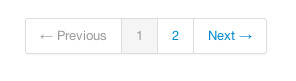
WordPress Pagination mit WP-PageNavi
Auf die Art und Weise ist jede Seitenzahl ein Link und kann von jeder Übersichtsseite direkt angesprungen werden.
Ladezeiten Optimierung
Schaut in Eure Analytics Daten. Ihr werdet feststellen, dass sich je nach Branche zwischen 35% und 65% Eurer Seitenbesucher mit Mobilgeräten und Tablets auf Eurer Seite bewegen. Google hat bereits vor Jahren auf diese Entwicklung reagiert und schnell ladenden Seiten einen Vorteil verschafft. Es sollte daher Euer Ziel sein, Euer WordPress möglichst performant zu machen. Bei der WordPress Ladezeiten Optimierung spielen folgende Aspekte eine Rolle:
- Server, Webhosting: Wer hier spart, spart am falschen Ende
- Theme: Quelltext, externe Ressourcen, Inline CSS und JavaScript, Responsive etc.
- Verwendete Plugins: sind wirklich alle notwendig oder können manche deaktiviert und gelöscht werden? Alle up to date?
- WordPress aktuellste Version
- Bilddateien für Web optimiert
- Verwendete und eingebundene Medien
- Wird Caching genutzt
- Wird ein CDN (Content Delivery Network) verwendet
Um Euer WordPress zu beschleunigen, empfehlen wir die Nutzung eines Caching Plugins. Die WordPress Community hat zahlreiche Plugins hervorgebracht. Als beste haben sich über die Jahre für uns herausgestellt:
Um die Performance Eurer Seite zu messen, lasst Euren Pagespeed auf einer der folgenden Seiten analysieren. Anschließend installiert ein Caching Plugin und testet nochmal. Vergleicht die Werte vorher und nachher. Im Caching Plugin habt Ihr zahlreiche Stellschrauben, an denen Ihr drehen könnt.
Sitemaps
Dass Daten Strurkturierung wichtig für Euer WordPress SEO ist, haben wir weiter oben in „Siloing für WordPress“ bereits angesprochen. Daten leicht verdaulich für den Google Bot aufzubereiten ist ebenfalls ratsam. Aber auch mancher Seitenbesucher freut sich über eine strukturierte Übersichtsseite, auf der er alle (wichtigen) Seiten in Form eines Hierarchiebaums findet.
XML
Ein Punkt, weshalb wir das SEO Plugin von Yoast so mögen ist seine Interaktion mit der Google Search Console (ehemals Webmaster Tools). Insbesondere hervorzuheben ist da die Möglichkeit, XML Sitemaps hochzuladen. Yoasts Plugin aktualisiert seine Sitemaps automatisch, sobald neue Artikel, Seiten oder Medien auf der Seite auftauchen. Es legt die Daten in einem festen Pfad ab. Übergebt Ihr Google diesen Pfad, kann es sich die neusten Änderungen immer wieder frisch abholen.
Ruft dazu das Menü SEO → XML-Sitemaps auf:

XML Sitemaps in Yoast SEO Plugin for WordPress
Klickt auf den Button „XML-Sitemap“. Auf der nächsten Übersichtsseite erhaltet Ihr alle Links zu den von Yoast erstellten XML Sitemaps.
Ruft anschließend die Google Search Console auf. Auf dem Dashboard für Eure WordPress Webseite befindet sich das Feld „Sitemaps“.

Google Search Console Sitemaps
Klickt darauf und Ihr findet einen großen roten Button mit der Aufschrift „Sitemap Hinzufügen/Testen“. Klickt darauf, um dort die Links hinzuzufügen, die das Yoast SEO Plugin für Eure Webseite erstellt hat. Damit habt Ihr Eure sitemap.xml Dateien mit der Google Search Console verknüpft.
HTML
Erstellt eine HTML Sitemap für die Seitenbesucher und stärkt damit die interne Verlinkung Eurer Seite. Ihr übt selbst Einfluss auf die HTML Sitemap Eurer WordPress Webseite aus und könnt bestimmen, welche Seiten angezeigt werden sollen und welche nicht. Ihr steuert auf diese Weise den Besucherfluss und den Google Bot gleichzeitig.
Als flexibel und bedienungsfreundlich hat sich das Plugin HTML Page Sitemap herausgestellt. Mit diesem Plugin könnt Ihr per Shortcode eine Sitemap in eine beliebige Seite einfügen. Über die exclude Anweisung im Shortcode teilt Ihr dem Plugin mit, wenn bestimmte Seiten nicht in der Sitemap auftauchen sollen.
Ihr benötigt Hilfe?
Du benötigst Hilfe bei deiner WordPress SEO? Gerne sind wir dein kompetenter Partner bei der Optimierung deiner Website. Sprech uns einfach an und erhalte ein kostenloses, unverbindliches Angebot.
Bildrechte:
Photo credit: Phil Oakley via Visual Hunt / CC BY-SAPhoto credit: Sean MacEntee via VisualHunt / CC BY*Affiliate Link